| 初めてのプログラミング つづき |
|
|
|
|
|
|
|
|
|
|
 |
 |
|
 |
 |
|
|
 |
 |
|
 |
 |
|
 |
 |
|
よーし、じゃあ実行してみよう。
 デバッグ実行ボタン デバッグ実行ボタン
(主プロジェクトをデバッグ)を
押してくれ。
IDEがこのソースコードを
コンパイルして、
完了したら自動的に実行されるぞ。
(一秒以下でコンパイルは完了
するけどね。)
|
|
|
|
|
|
 |
 |
|
 |
 |
|
|
 |
 |
|
 |
 |
|
| |
|
|
|
|
|
|
|
|
|
|
|
|
|
|
|
 |
 |
|
 |
 |
|
|
 |
 |
|
 |
 |
|
|
|
|
|
いよいよだ。
じゃあ、実行するね。
うわー、
なにが起こるんだろう。。。
えいっ!  |
|
|
 |
 |
|
 |
 |
|
 |
 |
|
|
 |
 |
|
 |
 |
|
|
|
|
|
|
|
|
|
 |
ドキドキ |
|
|
|
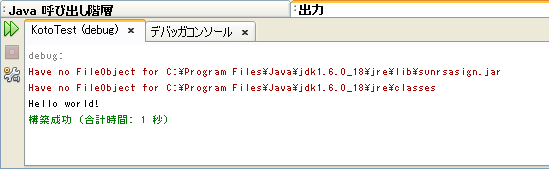 |
| 実行結果(出力ウィンドウ) |
|
|
|
|
|
|
|
|
|
 |
 |
|
 |
 |
|
|
 |
 |
|
 |
 |
|
|
|
|
|
あっ!
なんか表示されたよ!
なんかいろいろ英語が・・・
はろー・・・
わーるど・・・!?
|
|
|
 |
 |
|
 |
 |
|
 |
 |
|
|
 |
 |
|
 |
 |
|
|
|
|
|
|
|
|
|
|
|
|
|
|
|
|
|
|
|
|
 |
 |
|
 |
 |
|
|
 |
 |
|
 |
 |
|
 |
 |
|
ハローワールド!
ようこそ!
プログラミングの世界へ!
|
|
|
|
|
|
 |
 |
|
 |
 |
|
|
 |
 |
|
 |
 |
|
|
|
|
|
|
|
|
|
|
|
|
|
|
|
|
|
|
|
|
|
 |
 |
|
 |
 |
|
|
 |
 |
|
 |
 |
|
 |
 |
|
これはプログラミング入門書の
最初によく作られるプログラムなんだ。
単に決まった文字を標準出力に
表示させただけ。
たった1行だけど、これでも立派な
プログラムだ。
先人に敬意を表してやってみたん
だけどね。だから儀式だ。
|
|
|
|
|
|
 |
 |
|
 |
 |
|
|
 |
 |
|
 |
 |
|
| |
|
|
|
|
|
|
|
|
|
|
|
|
|
|
|
|
|
|
|
 |
 |
|
 |
 |
|
|
 |
 |
|
 |
 |
|
|
|
|
|
うわあー・・・
あたしも仲間に入れて
もらえたんだね。
|
|
|
|
|
|
 |
 |
|
 |
 |
|
|
 |
 |
 |
 |
 |
|
|
|
|
 |
|
|
|
|
|
じいいん |

|
|
 |
ちょっと
オーバーじゃ・・・。
いいけどね。 |
|
|
|
|
|
|
|
|
|
|
|
 |
 |
|
 |
 |
|
|
 |
 |
|
 |
 |
|
|
|
|
|
ちなみに、プログラムの間違いを
「虫」に例えてバグって言うんだ。
つまり、デバッグとは英語で
「虫(バグ)」を取ること。(debug)
プログラムの間違いを直すこと
を言うんだよ。
|
|
|
|
|
|
 |
 |
|
 |
 |
|
|
 |
 |
 |
 |
 |
|
|
|
|
 |
|
|
|
|
|
|
|
|
|
|
|
|
 |
 |
|
 |
 |
|
|
 |
 |
|
 |
 |
|
|
|
|
|
この 「デバッグ実行」 「デバッグ実行」
(主プロジェクトをデバッグ)は
プログラムのバグを調査できる
実行モードだ。
プログラムがエラー(誤動作)
を出した場所で中断させたり、
実行状況を表示させたり・・・
IDEが間違い探しを手伝って
くれるよ。
|
|
|
|
|
|
 |
 |
|
 |
 |
|
|
 |
 |
 |
 |
 |
|
|
|
|
 |
|
|
|
|
|
間違い虫
なんだー |
 |
|
 |
通常実行モードでは
エラーを捕まえられ
ないんだ。
ちなみに通常実行は
隣の三角ボタンだよ。
当面使わん。 |
|
|
|
| むしとムシね |
 |
|
|
|
|
 |
バグッタ |
|
|
|
|
|
|
|
|
|
|
 |
 |
|
 |
 |
|
|
 |
 |
|
 |
 |
|
|
|
|
|
あ・・・、あ~、それから・・・
このデバッグボタンを押すと、
実行と同時に、変更されていた
ソースファイルは全部自動保存
されるよ。
|
|
|
|
|
|
 |
 |
|
 |
 |
|
|
 |
 |
 |
 |
 |
|
|
|
|
 |
|
|
|
|
|
む、むしと
ムシ・・・ |
 |
む、むしと
ムシ・・・ |
|
 |
あはは
なぽちゃんも
バグった。
バグは
無視しちゃ
だめでしょー。 |
|
|
あーあ、
お前もムシ
できたらなあ |
 |
|
 |
あたしは
バグじゃ
ないってば。
すぐ
すねるー。 |
|
|